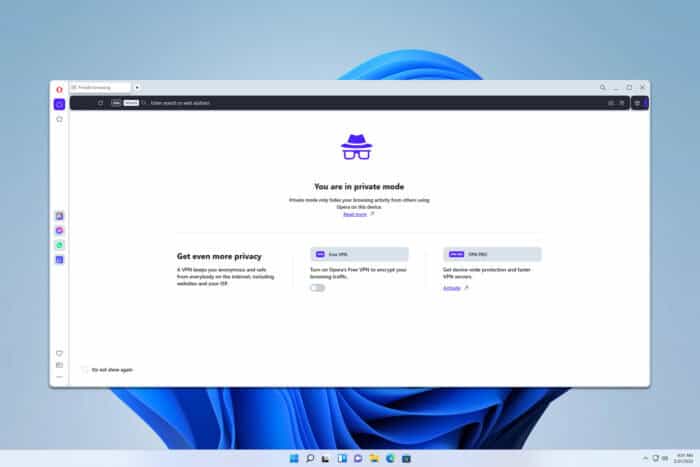AOL 메일 포워딩: 자동으로 설정하는 방법
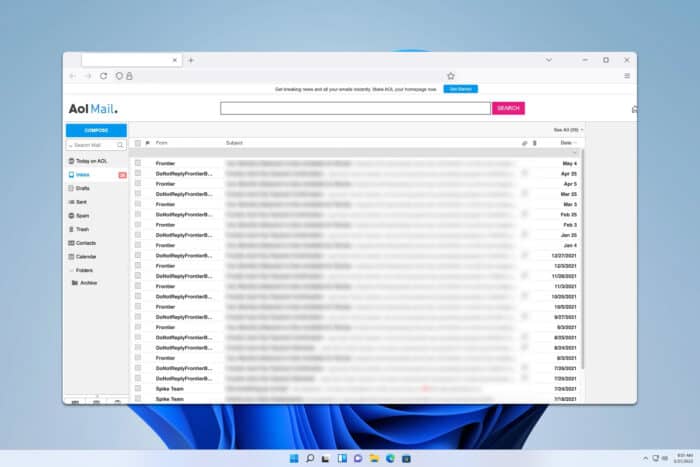
여전히 AOL을 이메일 제공자로 사용하는 사람들이 많으며, 그들이 AOL을 떠나거나 이메일 주소를 변경하고 싶어하지 않기 때문에 오늘은 AOL 메일 포워딩을 설정하는 방법을 보여드리겠습니다.
AOL 이메일을 다른 계정으로 포워딩하려면 어떻게 하나요?
1. AOL 설정 변경
- AOL 계정에 로그인합니다.
- 클래식 메일로 전환합니다. 설정에서 클래식 메일로 전환을 선택하면 됩니다.
- 설정으로 가서 일반 설정을 선택합니다.
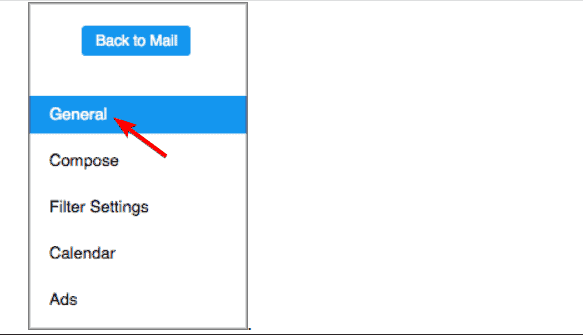
- 다음으로, 포워딩을 선택합니다.
- 수신 메일의 복사본 포워딩을 선택하고 원하는 주소를 입력합니다.
- 마지막으로 변경 사항 저장을 클릭합니다.
이 기능은 모든 AOL 메일 사용자에게 제공되지 않을 수 있습니다.
2. 가져오기 설정 변경
- Gmail을 열고 톱니바퀴 아이콘을 클릭한 후 모든 설정 보기를 선택합니다.
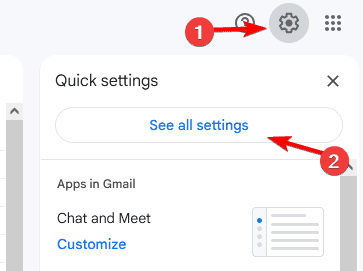
- 계정 및 가져오기 탭으로 이동하고 다른 계정에서 메일 확인 필드에서 메일 계정 추가를 선택합니다.
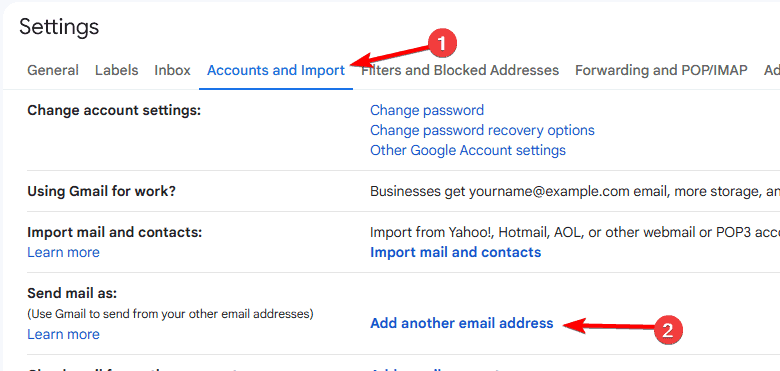
- AOL 이메일 주소, 비밀번호, 서버 정보 및 필요한 다른 데이터를 입력합니다.
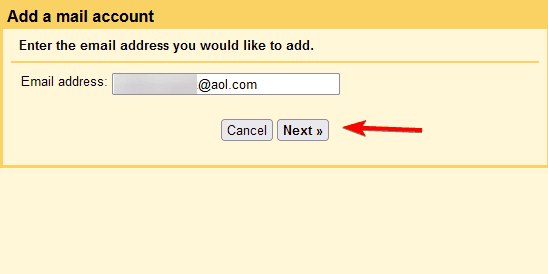
이 단계는 Gmail 전용이라는 점을 유의하세요. 다른 서비스를 사용하는 경우 단계가 다를 수 있습니다.
이 주제에 대해 더 읽어보기
- 새 Gmail 계정 가입 및 만들기 [쉬운 가이드]
- 해커가 워싱턴 포스트 기자들의 마이크로소프트 이메일 계정을 해킹—조사 중
AOL 이메일을 자동으로 Gmail로 포워딩할 수 있나요?
네, 위의 모든 방법은 AOL 이메일을 Gmail 계정으로 포워딩하는 데 도움이 됩니다.
보시다시피, AOL 메일 포워딩 설정은 꽤 간단하며, 윈도우와 동기화되지 않는 AOL 메일이나 다른 문제가 있을 때 사용할 수 있습니다.
포워딩에 대해 배우고 싶다면, Gmail에서 여러 이메일을 포워딩하는 방법이나 구 AOL 이메일을 Gmail로 가져오는 방법에 대한 훌륭한 가이드가 있으니 AOL을 떠나는 경우 유용할 수 있습니다.